MS SQL Express лишен агента, при помощи которого можно выполнять задачи по расписанию, но можно воспользоваться и стандартными средствами Windows.
Очень часто для небольших проектов хватает и Express версии SQL сервера. Одна из проблем –это то, что у Express версии нет SQL Agent службы, при помощи которой можно делать некоторые задачи по расписанию. Взамен можно использовать SQLCMD и стандартный Scheduled Tasks от Windows. Первое, что нужно сделать, это написать скрипт, который создавал бы для нас необходимые бекапы. Для его генерации можно воспользоваться MS Management Studio (ее тоже можно скачать для Express версии) и на окне создания бекапа нажать не OK, а “Script Actions to …”.
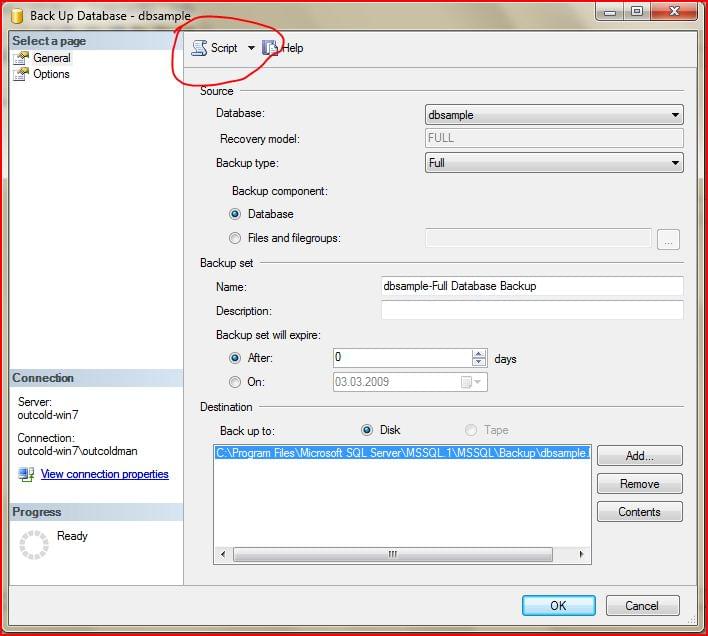
Я же использую обычно в таких задачах следующий скрипт:
DECLARE @pathName NVARCHAR(512)
SET @pathName = 'D:\Backup\db_backup_' + Convert(varchar(8), GETDATE(), 112) + '.bak'
BACKUP DATABASE [MyDataBase] TO DISK = @pathName WITH NOFORMAT, NOINIT, NAME = N'db_backup', SKIP, NOREWIND, NOUNLOAD, STATS = 10
Этот скрипт создает бекап с именем файла db_backup_YYYYDDMM.bak где YYYYDDMM – это текущая дата. Дата в имени файла позволит нам создавать каждый день бекап в новом файле. Запустите и проверьте что бекап действительно создается такой какой вам и нужен. Этот скрипт сохраняем в какой-нибудь папке под именем schedule.sql, предположим c:\sheduled tasks\. В этой же папке создадим исполняемый файл backup.bat, следующего содержания:
sqlcmd -S SEVERNAME -U UserName -P Password -i schedule.sql
7z a -tzip D:\Backup \db_backup_%date%.zip -i! D:\Backup\db_backup_*.bak
del d:\Backup\db_backup_*.bak
Где меняем SERVERNAME – имя сервера, UserName – имя пользователя, Password – пароль пользователя, schedule.sql – имя сохраненного скрипта. Вторая и третья строка батника архивирует бекап в zip файл и удаляет сам файл бекапа. Для того чтобы работала архивация необходимо установить архиватор 7z и прописать полные пути до исполняемого файла 7z.exe либо положить 7z.exe и 7z.dll в ту же папку, где располагаются скрипты. Теперь можем запустить исполняемый файл backup.bat и проверить проработает ли он так как нужно. Последний шаг это записать schedule в задачи windows. Запускаем Task Scheduler из меню Пуск, либо набираем в командной строке taskschd.msc. В разных версиях Windows это выглядит по разному, да и информацию о том как сделать задачу можно прочитать в помощи Windows. Основное – это запускать задачу от имени пользователя с достаточными правами на используемые папки. При помощи таких действий можно так же запрограммировать и любые другие задачи. В скрипте schedule.sql можно перед бекапом вызвать какие-либо необходимые процедуры, может переиндексирование или сжатие базы данных.
https://center-comptech.ru/sozdanie_backup_ms_sql_express.html#close
